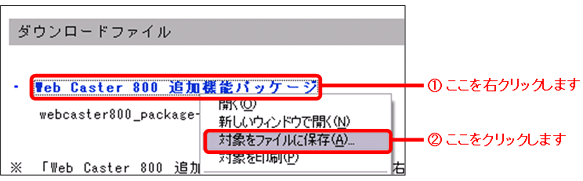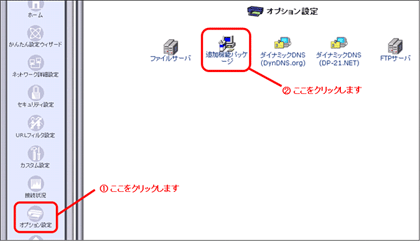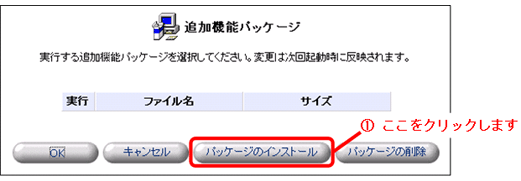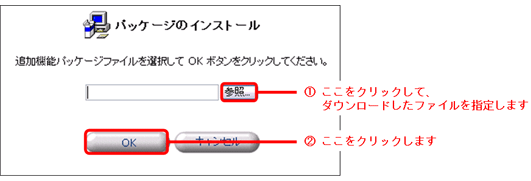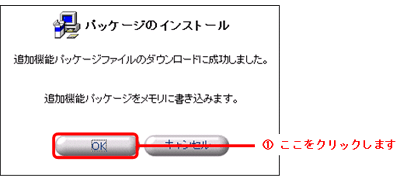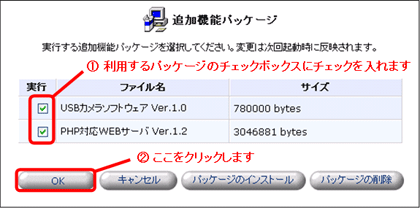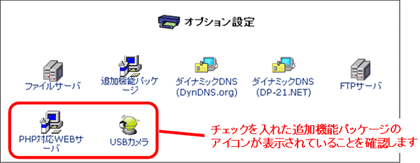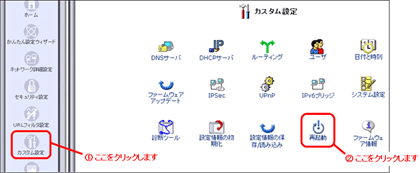Web Caster 800 追加機能パッケージ
- ファームウェア・ドライバのダウンロードページ

| Web Caster 800 追加機能パッケージ Revision 1
(2004/09/08) |
機能内容
Web Caster 800 追加機能パッケージ Revision 1
機能内容は以下の通りです。
- PHP対応WEBサーバ Ver.1.2
PHP 4.3.8に対応したPHP対応WEBサーバおよびPHPスクリプト動作環境をご利用いただけます。
- USBカメラソフトウェア Ver.1.0
オプションのUSBカメラを接続して、USBカメラサーバとしてご利用いただけます。
ご注意
- 追加機能パッケージのインストール中は絶対にルータの電源を落とさないでください。ルータが起動できなくなり、使用できなくなる場合があります。
- 追加機能パッケージのインストールは、必ずネットワーク管理者に相談してから実行してください。また、追加機能パッケージのインストール中はルータとの通信ができなくなりますので、ルータを使用して通信を行っているユーザに対して、あらかじめ通信ができなくなることを知らせてから追加機能パッケージのインストールを実行してください。
|
 |
インストール方法
ここでは、Web Caster 800 追加機能パッケージのインストール方法について説明します。PHP対応WEBサーバまたはUSBカメラサーバをご利用になる場合は、以下の方法に従ってインストールをしてください。
- 以下の追加機能パッケージを右クリックして、「保存」を選択し、ご利用のパソコンにダウンロードします。
ダウンロードはこちらから
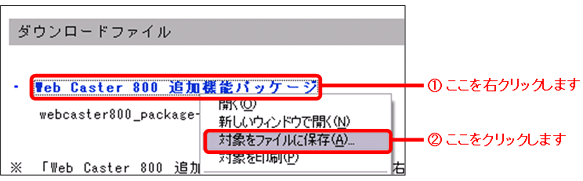
- 本商品の設定画面を開き、サイドバーの[オプション設定]アイコンをクリックします。
[オプション設定]画面で[追加機能パッケージ]ボタンをクリックします。
<<画面をクリックすると大きな画像が表示されます>>
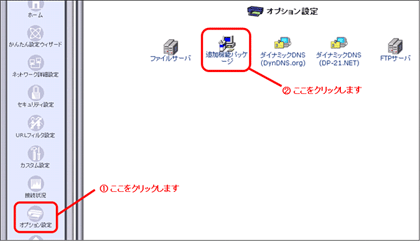
- [追加機能パッケージ]画面で、[パッケージのインストール]ボタンをクリックします。
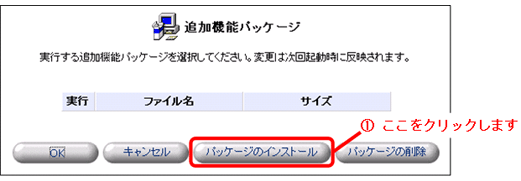
- [パッケージのインストール]画面で、[参照]ボタンをクリックして、ダウンロードした追加機能パッケージのファイルを選択し、[OK]ボタンをクリックします。
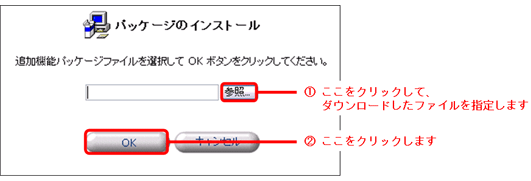
- [パッケージのインストール]画面で、[OK]ボタンをクリックします。追加機能パッケージのメモリへの書き込みが開始され、しばらくすると、次の(6.)の[追加機能パッケージ]画面に自動的に移ります。
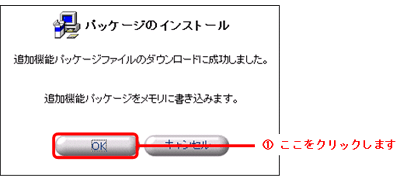
- [追加機能パッケージ]画面で、ご利用になる追加機能パッケージの左のチェックボックスにチェックを入れ、[OK]ボタンをクリックします。
<<画面をクリックすると大きな画像が表示されます>>
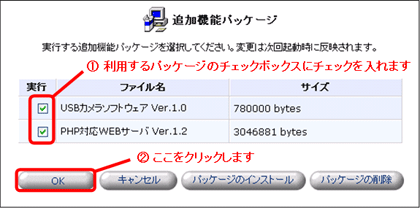
- [オプション設定]画面で、(6.)でチェックを入れた追加機能パッケージのアイコン(「PHP対応WEBサーバ」または「USBカメラ」)が表示されていることを確認します。
<<画面をクリックすると大きな画像が表示されます>>
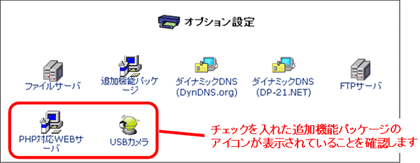
- サイドバーの[カスタム設定]アイコンをクリックします。
[カスタム設定]画面で、[再起動]ボタンをクリックして、Web Caster 800を再起動します。
<<画面をクリックすると大きな画像が表示されます>>
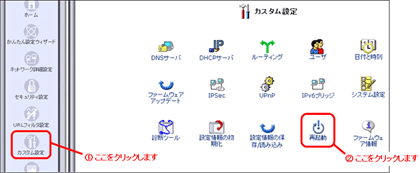
ダウンロードファイル
- Web Caster 800
追加機能パッケージ
webcaster800_package-r1.pkg 約 7,044KB
※ 「Web
Caster 800 追加機能パッケージ」の部分を右クリックし、「対象をファイルに保存」等を選択してダウンロードしてください。
|